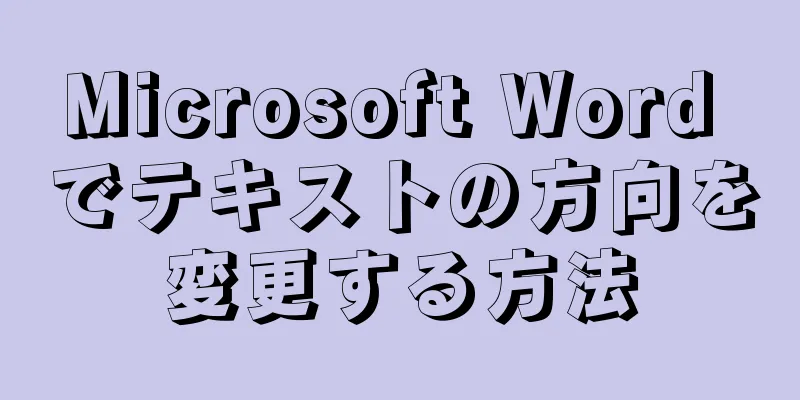|
このwikiHowでは、WhatsAppを使用してテキストメッセージを送信する方法を説明します。これは iPhone と Android の両方のデバイスで実行できます。相手が WhatsApp アプリをインストールしていて、Wi-Fi に接続していれば、世界中どこにいてもメッセージを受信して返信することができます。 ステップ方法1方法1/2:アイフォン- {"smallUrl":"https:\/\/www.wikihow.com\/images_en\/thumb\/2\/2a\/Send-Free-Text-Messages-Internationally-Using-WhatsApp-Step-1-Version-5.jpg\/v4-460px-Send-Free-Text-Messages-Internationally-Using-WhatsApp-Step-1-Version-5.jpg","bigUrl":"https:\/\/www.wikihow.com\/i mages\/thumb\/2\/2a\/Send-Free-Text-Messages-Internationally-Using-WhatsApp-Step-1-Version-5.jpg\/v4-728px-Send-Free-Text-Messages-Internationally-Using-WhatsApp-Step-1-Version-5.jpg","smallWidth":460,"smallHeight":345,"bigWidth":728,"bigHeight":546,"licensing":"<div class=\"mw-parser-output\"><\/div>"} 1WhatsApp アプリケーションを開きます。 WhatsAppアプリケーションアイコンをタップします。白い吹き出しと電話アイコンが付いた緑色のアイコンです。
- プログラムをまだインストールしていない場合は、iPhone App Store を使用して WhatsApp アプリをダウンロードしてください。
- {"smallUrl":"https:\/\/www.wikihow.com\/images_en\/thumb\/9\/9e\/Send-Free-Text-Messages-Internationally-Using-WhatsApp-Step-2-Version-4.jpg\/v4-460px-Send-Free-Text-Messages-Internationally-Using-WhatsApp-Step-2-Version-4.jpg","bigUrl":"https:\/\/www.wikihow.com\/i mages\/thumb\/9\/9e\/Send-Free-Text-Messages-Internationally-Using-WhatsApp-Step-2-Version-4.jpg\/v4-728px-Send-Free-Text-Messages-Internationally-Using-WhatsApp-Step-2-Version-4.jpg","smallWidth":460,"smallHeight":345,"bigWidth":728,"bigHeight":546,"licensing":"<div class=\"mw-parser-output\"><\/div>"} 2 セッションをクリックします。画面下部にある吹き出し型のアイコンです。これをクリックするとセッション ページが開き、現在のセッションを参照できます。
- WhatsApp の会話を開いている場合は、画面の左上隅にある<ボタンをタップして会話ページに戻ります。
- {"smallUrl":"https:\/\/www.wikihow.com\/images_en\/thumb\/8\/86\/Send-Free-Text-Messages-Internationally-Using-WhatsApp-Step-3-Version-4.jpg\/v4-460px-Send-Free-Text-Messages-Internationally-Using-WhatsApp-Step-3-Version-4.jpg","bigUrl":"https:\/\/www.wikihow.com\/i mages\/thumb\/8\/86\/Send-Free-Text-Messages-Internationally-Using-WhatsApp-Step-3-Version-4.jpg\/v4-728px-Send-Free-Text-Messages-Internationally-Using-WhatsApp-Step-3-Version-4.jpg","smallWidth":460,"smallHeight":345,"bigWidth":728,"bigHeight":546,"licensing":"<div class=\"mw-parser-output\"><\/div>"} 3「新しいセッション」アイコンをクリックします。このアイコンは鉛筆と紙に似ており、画面の右上隅にあります。
- 会話をタップして既存の会話を開くこともできます。そうであれば、次の手順に進みます。
- {"smallUrl":"https:\/\/www.wikihow.com\/images_en\/thumb\/4\/48\/Send-Free-Text-Messages-Internationally-Using-WhatsApp-Step-4-Version-2.jpg\/v4-460px-Send-Free-Text-Messages-Internationally-Using-WhatsApp-Step-4-Version-2.jpg","bigUrl":"https:\/\/www.wikihow.com\/i mages\/thumb\/4\/48\/Send-Free-Text-Messages-Internationally-Using-WhatsApp-Step-4-Version-2.jpg\/v4-728px-Send-Free-Text-Messages-Internationally-Using-WhatsApp-Step-4-Version-2.jpg","smallWidth":460,"smallHeight":345,"bigWidth":728,"bigHeight":546,"licensing":"<div class=\"mw-parser-output\"><\/div>"} 4連絡先名をクリックします。会話インターフェースを開きます。
- ページ上部の「新しいグループ」をクリックして新しいグループを作成したり、 「新しい連絡先」をクリックして連絡先の電話番号を追加したりすることもできます。
- {"smallUrl":"https:\/\/www.wikihow.com\/images_en\/thumb\/c\/cc\/Send-Free-Text-Messages-Internationally-Using-WhatsApp-Step-5-Version-2.jpg\/v4-460px-Send-Free-Text-Messages-Internationally-Using-WhatsApp-Step-5-Version-2.jpg","bigUrl":"https:\/\/www.wikihow.com\/i mages\/thumb\/c\/cc\/Send-Free-Text-Messages-Internationally-Using-WhatsApp-Step-5-Version-2.jpg\/v4-728px-Send-Free-Text-Messages-Internationally-Using-WhatsApp-Step-5-Version-2.jpg","smallWidth":460,"smallHeight":345,"bigWidth":728,"bigHeight":546,"licensing":"<div class=\"mw-parser-output\"><\/div>"} 5テキスト情報を入力します。画面下部のテキストボックスにメッセージを入力します。
- カメラアイコンをクリックして、アルバムから写真を選択し、写真をアップロードできます。
- {"smallUrl":"https:\/\/www.wikihow.com\/images_en\/thumb\/a\/a0\/Send-Free-Text-Messages-Internationally-Using-WhatsApp-Step-6-Version-2.jpg\/v4-460px-Send-Free-Text-Messages-Internationally-Using-WhatsApp-Step-6-Version-2.jpg","bigUrl":"https:\/\/www.wikihow.com\/i mages\/thumb\/a\/a0\/Send-Free-Text-Messages-Internationally-Using-WhatsApp-Step-6-Version-2.jpg\/v4-728px-Send-Free-Text-Messages-Internationally-Using-WhatsApp-Step-6-Version-2.jpg","smallWidth":460,"smallHeight":345,"bigWidth":728,"bigHeight":546,"licensing":"<div class=\"mw-parser-output\"><\/div>"} 6 「送信」矢印をクリックします。テキスト ボックスの右側にある青い紙飛行機のアイコンです。クリックしてメッセージを送信します。 広告する
方法2方法2/2: Androidデバイスの場合- {"smallUrl":"https:\/\/www.wikihow.com\/images_en\/thumb\/5\/52\/Send-Free-Text-Messages-Internationally-Using-WhatsApp-Step-7-Version-2.jpg\/v4-460px-Send-Free-Text-Messages-Internationally-Using-WhatsApp-Step-7-Version-2.jpg","bigUrl":"https:\/\/www.wikihow.com\/i mages\/thumb\/5\/52\/Send-Free-Text-Messages-Internationally-Using-WhatsApp-Step-7-Version-2.jpg\/v4-728px-Send-Free-Text-Messages-Internationally-Using-WhatsApp-Step-7-Version-2.jpg","smallWidth":460,"smallHeight":345,"bigWidth":728,"bigHeight":546,"licensing":"<div class=\"mw-parser-output\"><\/div>"} 1WhatsApp アプリケーションを開きます。 WhatsAppアプリケーションアイコンをタップします。白い吹き出しと電話アイコンが付いた緑色のアイコンです。
- まだダウンロードしていない場合は、Android デバイスの Google Play ストアを使用して WhatsApp をダウンロードしてください。
- {"smallUrl":"https:\/\/www.wikihow.com\/images_en\/thumb\/e\/e7\/Send-Free-Text-Messages-Internationally-Using-WhatsApp-Step-8-Version-2.jpg\/v4-460px-Send-Free-Text-Messages-Internationally-Using-WhatsApp-Step-8-Version-2.jpg","bigUrl":"https:\/\/www.wikihow.com\/i mages\/thumb\/e\/e7\/Send-Free-Text-Messages-Internationally-Using-WhatsApp-Step-8-Version-2.jpg\/v4-728px-Send-Free-Text-Messages-Internationally-Using-WhatsApp-Step-8-Version-2.jpg","smallWidth":460,"smallHeight":345,"bigWidth":728,"bigHeight":546,"licensing":"<div class=\"mw-parser-output\"><\/div>"} 2 セッションをクリックします。画面の上部にあります。これをクリックすると会話ページが開きます。
- WhatsApp で会話が開かれた場合は、画面の左上隅にある戻るボタンをタップして会話ページに戻ります。
- {"smallUrl":"https:\/\/www.wikihow.com\/images_en\/thumb\/1\/1e\/Send-Free-Text-Messages-Internationally-Using-WhatsApp-Step-9-Version-2.jpg\/v4-460px-Send-Free-Text-Messages-Internationally-Using-WhatsApp-Step-9-Version-2.jpg","bigUrl":"https:\/\/www.wikihow.com\/i mages\/thumb\/1\/1e\/Send-Free-Text-Messages-Internationally-Using-WhatsApp-Step-9-Version-2.jpg\/v4-728px-Send-Free-Text-Messages-Internationally-Using-WhatsApp-Step-9-Version-2.jpg","smallWidth":460,"smallHeight":345,"bigWidth":728,"bigHeight":546,"licensing":"<div class=\"mw-parser-output\"><\/div>"} 3「新しいセッション」アイコンをクリックします。画面の右上隅、 ⋮アイコンの左側にある吹き出しアイコンです。
- 一部の Android タブレットおよびスマートフォンでは、新しいチャット アイコンは画面の右下隅にあります。
- 会話をタップして既存の会話を開くこともできます。そうであれば、次の手順に進みます。
- {"smallUrl":"https:\/\/www.wikihow.com\/images_en\/thumb\/5\/5c\/Send-Free-Text-Messages-Internationally-Using-WhatsApp-Step-10-Version-2.jpg\/v4-460px-Send-Free-Text-Messages-Internationally-Using-WhatsApp-Step-10-Version-2.jpg","bigUrl":"https:\/\/www.wikihow.com\/i mages\/thumb\/5\/5c\/Send-Free-Text-Messages-Internationally-Using-WhatsApp-Step-10-Version-2.jpg\/v4-728px-Send-Free-Text-Messages-Internationally-Using-WhatsApp-Step-10-Version-2.jpg","smallWidth":460,"smallHeight":345,"bigWidth":728,"bigHeight":546,"licensing":"<div class=\"mw-parser-output\"><\/div>"} 4連絡先を選択します。連絡先の名前をクリックします。会話インターフェースを開きます。
- ページ上部の「新しいグループ」をタップして新しいグループを作成したり、右上隅のシルエットアイコンをタップして新しい連絡先を追加したりすることもできます。
- {"smallUrl":"https:\/\/www.wikihow.com\/images_en\/thumb\/f\/fd\/Send-Free-Text-Messages-Internationally-Using-WhatsApp-Step-11-Version-2.jpg\/v4-460px-Send-Free-Text-Messages-Internationally-Using-WhatsApp-Step-11-Version-2.jpg","bigUrl":"https:\/\/www.wikihow.com\/i mages\/thumb\/f\/fd\/Send-Free-Text-Messages-Internationally-Using-WhatsApp-Step-11-Version-2.jpg\/v4-728px-Send-Free-Text-Messages-Internationally-Using-WhatsApp-Step-11-Version-2.jpg","smallWidth":460,"smallHeight":345,"bigWidth":728,"bigHeight":546,"licensing":"<div class=\"mw-parser-output\"><\/div>"} 5テキスト情報を入力します。画面下部のテキストボックスにメッセージを入力します。
- テキスト バーの右側にあるカメラ アイコンをクリックし、アルバムから画像を選択して写真をアップロードできます。
- {"smallUrl":"https:\/\/www.wikihow.com\/images_en\/thumb\/c\/cd\/Send-Free-Text-Messages-Internationally-Using-WhatsApp-Step-12-Version-2.jpg\/v4-460px-Send-Free-Text-Messages-Internationally-Using-WhatsApp-Step-12-Version-2.jpg","bigUrl":"https:\/\/www.wikihow.com\/i mages\/thumb\/c\/cd\/Send-Free-Text-Messages-Internationally-Using-WhatsApp-Step-12-Version-2.jpg\/v4-728px-Send-Free-Text-Messages-Internationally-Using-WhatsApp-Step-12-Version-2.jpg","smallWidth":460,"smallHeight":345,"bigWidth":728,"bigHeight":546,"licensing":"<div class=\"mw-parser-output\"><\/div>"} 6 「送信」矢印をクリックします。緑の背景に白い紙飛行機のアイコンです。クリックするとテキストメッセージが送信されます。 広告する
ヒント- メッセージを送信すると、下にチェックマークが表示されます。相手側のデバイスがメッセージを受信すると、メッセージの後に別のチェックマークが表示されます。相手がメッセージを読むと、両方のチェックマークが青色に変わります。
広告する警告する- ワイヤレス ネットワークに接続していない場合、WhatsApp を使用してメッセージを送受信すると追加のデータ料金が発生する場合があります。
広告する |